Necesitaremos lo siguiente n,n:
- Computadora con XP modificado según el primer tutorial ^w^...
- Programa AppLocale de Microsoft ^^...
- Una sesión con permisos de instalación n__n...
Bueno, adelante entonces *w*...
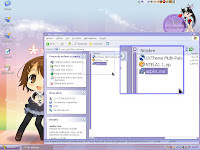
Una vez que hayas descargado AppLocale, haz doble click en él para inciar la instalación n_n...
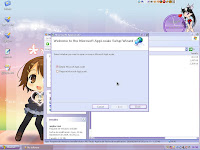
Lamentablemente no puedo poner el proceso en si (Puesto que ya tengo AppLocale instalado y en mi caso solo aparecen las opciones de reparación y desinstalación T_T), sin embargo se trata de una instalación común que no deberá darte ningún problema *w* (Puedes contactarme si tienes alguna duda owO)... al final de la instalación el programa te pedirá que reinicies tu PC ^^...

Una vez reiniciada la PC, notarás un nuevo grupo de programas llamado Microsoft AppLocale, haz click en la aplicación AppLocale n_n...

...y se desplegará la ventana de bienvenida que menciona para qué sirve el programa ^^, haz click en Next...

En esta ventana haz click sobre Browse... *w*...

... y se abrirá un cuadro donde podrás seleccionar tu programa a ejecutar n_n...

Una vez seleccionado haz click sobre Next n_n...
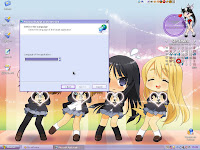
... y verás las opciones de selección de idioma *w*...

Selecciona Nihon-go (日本語), es la última opción ^___^...

... y pulsa el botón Next *v*...
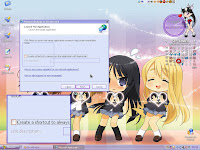
En este paso marca la casilla Create a shortcut to always run this application with AppLocale, después sabrás por qué o¬O...
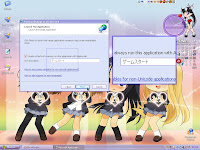
Link description puedes dejarlo tal y como está (Es el nombre del ejecutable que seleccionamos owO, en este caso GAME START ^^) o puedes cambiar el nombre al del programa que estés abriendo ^__^...
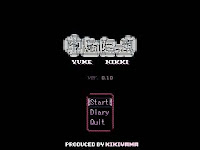
¡¡¡Y tenemos al fin nuestro programa ejecutándose ^¬^!!!... bueno, después de haber jugado un rato cerramos nuestro programa ^^...

¿Recuerdas que te mencioné marcaras la casilla Create a shortcut to always run this application with AppLocale OwO?, es para que se creara un enlace en el grupo de programas Microsoft AppLocale y no tengas que repetir tooodo el proceso todas las veces que quieras ejecutar tu aplicación ^^...
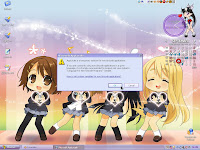
Una vez que hagas click sobre el enlace que creó AppLocale, verás esta pantalla que te menciona que si ejecutas normalmente programas no unicode en un determinado juego de caracteres cambies la variable de entorno de sistema correspondiente ^^ (En un tutorial posterior te explicaré cómo puedes hacer esto ^^), haz click en OK para iniciar tu programa *w*...
NOTAS:
- El juego que usé en este caso (Y definitivamente te lo recomiendo mucho *w*) se llama Yume Nikki y puedes encontrar información en inglés aquí (Además tiene un enlace a un foro con un tutorial n¬n, también en inglés ^^'), visita también su sitio oficial ^^
- Puedes mover tu grupo de programas Microsoft AppLocale a un grupo de programas diferente para mantener tu menú inicio en orden ¬w¬, pero AppLocale SIEMPRE creará otro grupo con el mismo nombre todas las veces que crees un enlace hacia un nuevo programa =w='... te sugiero entonces solo moverlo al final de tu lista de inicio, por ejemplo ^^...
Siguiente tutorial: uso de NTLEA ^¬^...

 Xi Wang chan
Xi Wang chan












wow, te luciste con el tutorial, felicidades
ResponderEliminarP.D. Lindo Wallpaper =3
Oh ^^!... me agrada mucho oir eso *w*... ahorita mismo colocaré el de NTLEA que les debo n_n... y del wallpaper, encontré la imagen en gelbooru y me encantó ^___^ (solo la edité un poco porque le faltaba un poco de altura n,n) también la subiré para compartir *w*...
ResponderEliminarSi desean ver algún otro tutorial y se encuentra a mi alcance hacerlo no duden en sugerirlo en mi tagboard n¬n, OK OwO???...